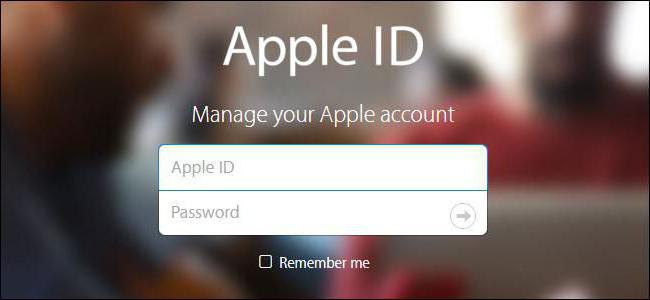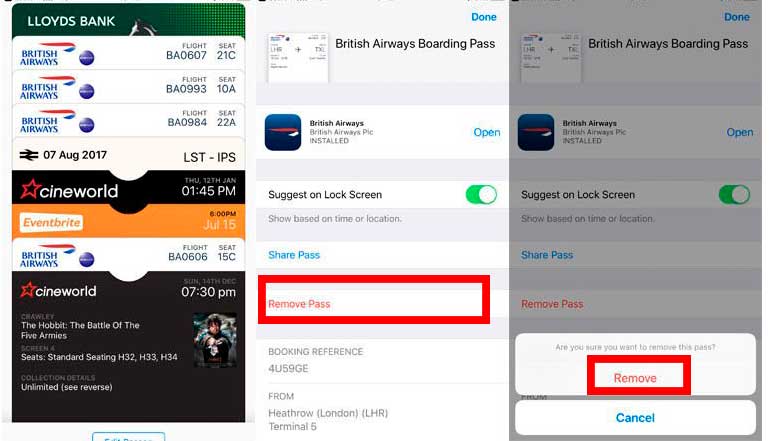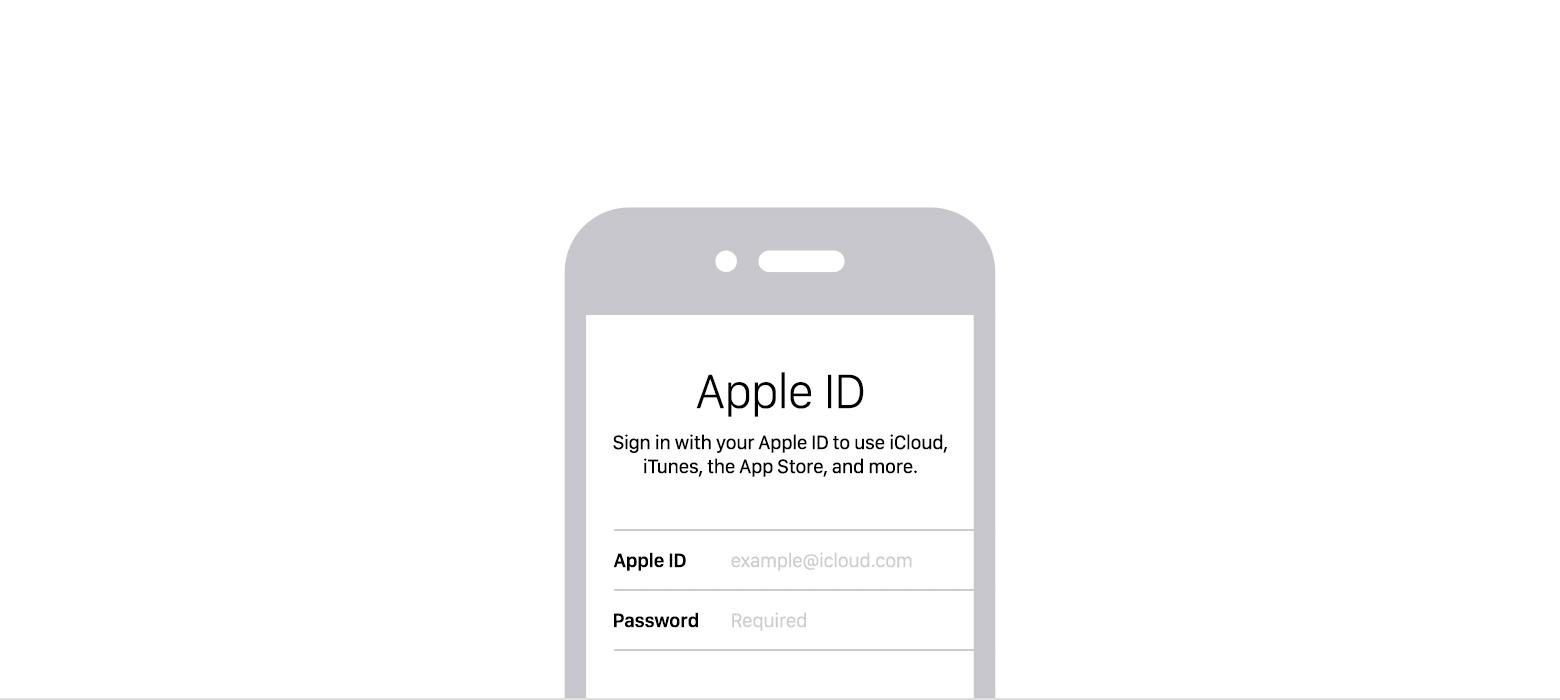Восстановление пароля Apple Id в сервисе iForgot. Apple восстановление пароля
Как восстановить пароль Apple ID? Инструкция!

Регистрируя Apple ID, мы сталкиваемся с необходимостью придумать довольно сложный пароль, содержащий большие и маленькие буквы, числа или иные символы. Данное требование приводит к тому, что многие начинают изощряться и придумывать нечто настолько замысловатое, что спустя некоторое время забывают и сами.
Если так вышло, что вы позабыли пароль к Apple ID, то вы можете воспользоваться данным пошаговым пособием, в котором будут описаны способы восстановления пароля к учетной записи Apple.
Случаются ситуации гораздо печальнее, когда пользователь вместе с паролем позабыл и логин (e-mail). Возможны два варианта:
Если ваш Айфон или Айпод не заблокирован, то вы можете посмотреть логин в настройках интернет сервиса iCloud или iTunes Store, App Store, где должен быть указан почтовый ящик, использовавшийся при регистрировании Apple ID. Этот адрес – и есть логин.
Что касается случаев, когда не получается вспомнить логин, а аппарат заблокирован, то здесь можно лишь дать подсказку. Логин Apple ID представляет собой адрес электронной почты, использовавшийся при регистрировании. В связи с этим могу предположить, что при регистрировании Apple ID вы ввели один из своих адресов e-mail. Следовательно, нужно вспомнить все адреса, зайти на каждый из них и посмотреть, нет ли сообщений от Apple. Тот адрес, на котором они найдутся, вероятно, и есть искомый логин.
Итак, вы вспомнили идентификатор (логин) учетной записи Apple, теперь приступаем к восстановлению пароля. Сделать это можно несколькими методами.
Восстановление пароля посредством электронной почты
Данный метод – наиболее быстрый и легкий. При нем вы указываете свой e-mail, после чего на него приходит специальное сообщение. Делайте все в точности, как в инструкции, приведенной ниже:
- Перейдите по адресу iforgot.apple.com, укажите почтовый ящик Apple ID и код с изображения, после чего нажмите «Продолжить».
- Выберите первый вариант, а затем нажмите на «Продолжить». Рекомендую взглянуть, на какой конкретно адрес придет письмо для сброса пароля. Лично у меня письма постоянно приходят на резервный адрес, а не на главный.
- На введенный вами e-mail должно поступить сообщение, содержащее ссылку. Именно по этой ссылке вы должны перейти для сброса пароля. Дальше остается следовать инструкциям на экране.
Если по какой-то причине сообщение не поступило на ваш e-mail, то стоит осмотреть папку СПАМ в ящике. Если сообщение отсутствует и там, то, вероятно, оно было отослано на резервный адрес e-mail. Попытайтесь вспомнить, какой e-mail вы указали при регистрировании Apple ID в качестве дополнительного. Не выходит? Проверьте каждый свой ящик.
Сброс пароля посредством предоставления ответов на контрольные вопросы
При данном методе вам придется давать ответы на контрольные вопросы, после чего вам дадут возможность изменить пароль.
- Зайдите на адрес iforgot.apple.com, введите логин Apple ID и код с изображения, после чего нажмите продолжить.
- Выберите второй вариант.
- Укажите свою дату рождения (ту, которую вы указали при регистрировании Apple ID).
- Дайте верные ответы на пару контрольных вопросов.
- Укажите новый пароль.
Каким должен быть безупречный пароль?
Что же делать? Какой пароль выдумать, чтобы в будущем не мучатся при попытке вспомнить его? Поделюсь с вами собственным опытом… При регистрации учетной записи Apple я создал пароль, содержащий два слова и одну цифру, расположенную между ними. Причем одно слово содержит только большие буквы, а второе – маленькие. Приведу примеры: SMART1questions и smart2QUESTIONS. Подобные пароли легко запоминаются, они с легкостью вводятся с клавиатуры Айфона. Кроме того, их достаточно сложно подобрать.
Буду надеяться, что знания, полученные в этом уроке, принесут вам пользу, и вы сможете с легкостью восстановить пароль Apple ID. Конечно, невозможно запомнить все, особенно тогда, когда зарегистрирован в огромном количестве онлайновых магазинов и используешь десятки интернет сервисов. Стоит признать, что у меня на ПК присутствует файл, открывающийся в EXCEL и в котором у меня записаны пароли от каждой учетной записи.
Восстановить пароль apple id - подробная инструкция

Доступ к службам Apple — облачному хранилищу, приложениям, покупкам с помощью iTunes Store — открывается после получения пользователем девайса одноименного бренда Appleid — личная учетка, которая активируется при регистрации iPhone, компьютера под MAC, iPad и iPod.
Для входа в свой кабинет владельцу смартфона, ПК или планшета дается адрес электронной почты f*****@icloud.com или @mac.***, или @me.***) и ключ к ней. Если они указаны неправильно или забыты, доступ к службам не получить. Разберемся, как восстановить пароль от учетной записи пользователя в iCloud, и какие меры нужно предпринять, чтобы избежать неприятных ситуаций, связанных с утратой регистрационных данных.

Чем грозит забытый или некорректно введенный секретный код?
Когда в голове проносится «Я не помню пароль от кабинета» неосведомленный о последствиях пользователь начинает вводить всевозможные варианты кода доступа. Этот метод неизбежно приведет к блокировке аккаунта. Чтобы официально разблокировать учетную запись, придется немало потрудиться, ведь для этого все равно нужно будет вводить секретное слово.

Поэтому представители службы поддержки Эппл в первую очередь рекомендуют не паниковать и детально разобраться с тем, как узнать пароль без «угадывания». Существует несколько официальных и безопасных методов возвращения доступа к облачному кабинету, если с первой попытки ввести корректный пин iCloud не удалось. Вот они:
- ответить на контрольные вопросы;
- пройти двухэтапную проверку;
- Напомнить информацию для входа с помощью почты.

При прохождении регистрации девайса обязательно указываются контрольные вопросы и корректные ответы, дополнительный электронный адрес или активируется функция двухэтапной проверки при помощи доверительного устройства. Поэтому в случае, когда пользователь забыл пароль от Apple ID, ему стоит подумать о том, какой из способов восстановления в конкретной ситуации будет наиболее приемлем.
Что значит «приемлем»? В 8 из 10 случаев владелец iPhone, компьютера под MAC, iPad и iPod проходит процедуру регистрации так, будто код от Айклауд отпечатается в памяти навсегда и никогда не забудется. Вопросы выбираются неграмотно, ответы даются без конкретики, адреса указываются от неактивных e-mail. Поэтому при решении вопроса, как восстановить код доступа, эксперты рекомендуют выбрать тот способ, в котором владелец девайса уверен на 100%.
Иначе возникнет масса других сложностей и конечным итогом, придется разбираться с проблемой, можно ли учетную запись разблокировать без потери данных. А это уже другие время затраты и более длительный процесс возвращения учетки под свой контроль.
Метод №1: контрольные вопросы
Наиболее легкий и быстрый способ восстановить пароль Apple ID — ответить на придуманные самим пользователем контрольные вопросы. Нужно проделать следующие действия:
- Посетить страницу учетной записи.
- Ввести ID.
- Выбрать «Забыли Эппл ID или …?». Если забыт пароль iCloud, и «Забыли Эппл ID», если вспомнить идентификатор не получилось.
- Выбрать из списка пункт «Сбросить пароль».
- Нажать «Продолжить».
- Выбрать «Ответить на контрольные …».
- Точно вводить ответы, и следовать инструкции.

Процедура сброса секретного шифра потребует поменять пароль от аккаунта или обновить его. С этого момента в систему следует входить, используя новый ключ от Айклауд, иначе вход будет закрыт. Бывают ситуации, когда при попытке посетить свой облачный кабинет, владелец айфона или планшета обнаруживает, что не помнит и свой идентификатор.

Прежде чем рассказать, как узнать Apple ID, напомним, что это электронный адрес, полученный владельцем гаджета при его регистрации в системе — Имя@ icloud(mac. или me.).com. Поэтому первым делом стоит попытаться ввести наиболее часто используемые электронные e-mail.
Не сработало? Тогда вот как узнать Apple ID от облачной учетки:
- Найти ссылку на странице учетного кабинета «Забыли ID или…?». Обычно распологается в центре экрана и не вызывает сложностей.
- В запросе идентификатора выбрать «Забыли ID?». (где находиться это поле, смотртите на видео, расположенном внизу статьи)
- Ввести в требуемые поля соответствующие данные: ФИО, e-mail, указанные при первичной регистрации.
После возвращения идентификатора, решить проблему, как разблокировать Айклауд, — несложно приведенным выше способом.
Метод №» 2: электронный адрес
Важно! Для входа и сброса ключа потребуется действующий электронный адрес. Следует также подумать о том, а не всплывет ли в памяти знакомая фраза «Я не помню данные от моего почтового адреса». Если все в порядке, то на этапе выбора способа сброса ключа нужно выбрать «Получить сообщение по e-mail».

Далее чтобы восстановить ключ Apple ID, необходимо использовать информацию из почты. У пользователя есть возможность использовать основной или резервный адрес. После процедуры, эксперты службы Эппл, советуют сменить параметры доступа на новый ключ и более запоминающийся или записать его отдельно.
Метод №» 3: двухэтапная проверка
Если пытаясь решить вопрос, как восстановить код от личной записи в Айклауд, пользователь, зайдя на страницу учетки, получает запрос на ввод кода-ключа, тогда при регистрации он установил двухэтапную проверку. Далее чтобы восстановить пароль от i iCloud, нужно действовать так:
- Ввести ID, выданный вам при первом создании учетки. Если не можете вспомнить, советуем посмотреть электронную почту, вдруг там остались упоминания ИД.
- Перейти в меню со сбросом кода доступа.
- Нажать «Продолжить».
- Указать устройство, к которому есть доверие.
- Дождаться прихода ключа.
- Ввести подтверждающий код.
- Указать и активировать новый пин-код iCloud для записи.
- Выбрать меню «Сбросить …».

Как только новый пароль в системе засветится, следует выполнить с ним повторный вход в кабинет. Возможно, его придется обновить и в «Настройки».
Важно! Если устройство, к которому есть доверие, утрачено или не работает, то есть код подтверждения отправить некуда, тогда сбросить и изменить пароль от Айклауд не получится.
Что делать, если запись заблокирована?
Некорректный многократный ввод кода доступа и неправильная подача проверочных данных неизбежно приведет к тому, что Эппл Айди будет заблокирован автоматически. Такова система защиты личных данных у корпорации. Если такое произошло, то вот как разблокировать Apple ID официально:
- Посетить iforgot.apple.
- Провести сброс кода доступа в кабинете на этой странице.
Чтобы избежать неприятностей и волнений, представители службы поддержки Эппл советуют дублировать важные данные отдельно. Достаточно записать только логин и ключ. Если же войти в кабинет так и не удалось, тогда разумнее обратиться в техническую поддержку.
Заключение
При внимательном прочтении статьи становиться понятно, что восстановление учетной информации, для полноценного использования сервисов американской корпорации, не такое уж и сложное занятие. Самое главное, предоставить первоначальную параметры, которые вы указывали при регистрации, это самое важное.
Именно поэтому, при регистрации аккаунтов, всегда рекомендуется указывать свои настоящие имя, фамилию, дату рождения и прочее. Только по ним, группа технической поддержки сможет идентифицировать вас как пользователя. В конечном счете, вы без проблем сможете вернуть свою учетку и использовать ее по назначению.
Видео-инструкция
Если по прочтении статьи, у вас все еще остались вопросы, рекомендуем посмотреть видео-инструкция, с детальным планом действия, созданную конкретно под ваш случай. Недостающие ответы найдете именно там. До встречи на страницах сайта!
Что еще почитатьinform59.ru
Восстановление пароля Apple Id в сервисе iForgot
В большинстве современных интернет-сервисов используются системы аккаунтов, позволяющие пользователям хранить свои данные в надежности. Не являются исключением тому и современные гаджеты производства всемирно известной корпорации Apple, которые также имеют свою облачную систему. Мы говорим об iCloud, в которую сохраняются пользовательские данные, настройки, контакты, даже записи календарей и сообщений. Это очень удобно, позволяет держать все самые главные данные на всех своих устройствах одновременно, управляя ними с любого из гаджетов.

Для доступа к аккаунту используется так называемый Apple ID – идентификатор, который подразумевает наличие логина и пароля. В качестве логина используется адрес электронной почты, указанный в процессе регистрации в сервисе.
Совершенно очевидно, что одной из самых популярных проблем, если не самой, возникающих у юсеров сервиса, является потеря или банальное забывание пользовательского пароля к сервису. Тут и возникают мысли о необходимости восстановления пароля Apple ID.
Сервис iForgot
Для возобновления доступа к персональному идентификатору Эппл, компанией предусмотрен специальный онлайн-сервис, получивший название «iForgot». Выполнить сброс и восстановление кода можно по инструкции, представленной ниже:
- Откройте в вашем веб-браузере сайт iforgot.apple.com.
- В соответствующее поле формы введите ваш адрес электронной почты, к которому в свое время был прикреплен идентификатор во время прохождения процедуры регистрации.
- Кнопка «Продолжить», расположенная в нижней части страницы, станет активной. Вам нужно нажать на нее.
- Вам будет предложено два способа сброса пароля:
- Через электронную почту;
- Путем предоставления ответов на заданные вопросы.
По опыту многочисленных пользователей, уже проходивших данную процедуру, настоятельно рекомендуем вам использовать для восстановления метод с почтой, так как контрольные вопросы зачастую пользователи попросту забывают и не могут найти для них корректные ответы. Выберите «Получить письмо».
- Нажмите «Продолжить».
- На почту будет отправлено письмо для восстановления пароля Apple ID. Об этом вам будет выведено соответствующее уведомление, вам остается лишь нажать кнопку «Готово».
- Зайдите в свой почтовый ящик, который используется в качестве идентификатора для сервисов Apple.
- Перейдите в папку входящих сообщений.
- Найдите письмо от Apple. Если его нет во входящих письмах, проверьте папку со спамом.
- Откройте письмо.
- В тексте письма найдите ссылку «Reset Now», и нажмите на нее.
- В соседней вкладке браузера откроется окно на сайте iForgot.apple.com, где от вас будет запрошен ввод нового пароля и его подтверждения с целью проверки корректности ввода. Введите необходимые данные и нажмите на кнопку «Reset Password».
- Ваш пароль успешно восстановлен!
IOS от Apple это
Круто!Отстой
Рекомендуем вам сохранить впредь пароль в настройках браузера, сделав вход в систему. Кроме того, его можно отдельно где-либо записать, чтобы больше не сталкиваться с подобными проблемами.
Хотя, Apple`ом не вводится никаких ограничений на количество выполняемых процедур восстановления пароля Apple ID, поэтому, при возникновении такой необходимости, вы всегда можете повторить выполнение операции.
Если же вы забыли непосредственно ваш идентификатор, и не можете получить доступ к сервису, рекомендуется внимательно просмотреть все разделы настроек ваших устройств:
Кроме того, логин можно подсмотреть и в настройках MacBook. Постарайтесь запомнить эти данные навсегда, ведь представить себе современную жизнь, по крайней мере, без любимого iPhone под рукой, сегодня попросту невозможно.
Помогла статья? Оцените её
 Загрузка...
Загрузка... prooperatorov.ru
Как через iTunes восстановить пароль учетной записи Apple ID
iTunes Store — это сервис компании Apple, в котором вы можете делать покупки. С каждым может произойти ситуация, когда забыл пароль. Здесь важно понимать, что пароль от магазина iTunes Store — это секретный код от вашей учетной записи Apple ID. Его можно сбросить, если забыл.
Как восстановить пароль?

При восстановлении пароля используется пять способов:
- Сброс через электронный адрес. Для использования данного способа ваш необходимо знать адрес электронной почты (хотя бы резервной) и иметь к ней доступ.
- Изменение секретной комбинации при помощи ответов на вопросы. Скорее всего, вы записали ответы на контрольные вопросы при регистрации.
- Использование двухфакторной аутентификации. Понадобится доверенный гаджет с включенным секретным кодом.
- Используем сайт Apple.
- Через двух этапную проверку. Необходим код из 14 символов, который присвоен при активации проверки и доверенный гаджет под рукой, принимающий SMS.
Перед процедурой сброса необходимо выйти из учетной записи во всех службах.
Способ 1: e-mail
В iTunes восстановить пароль можно при помощи почты. Это самый простой способ сброса пароля. На сайте компании откройте раздел для восстановления учетной записи. В поле с графами укажите свой логин и кликните «далее». В появившемся окне выберите «получение письма на электронный адрес». После этого на все указанные при регистрации ящики будут отправлены письма от службы Apple. Зайдите на почту и откройте письмо.
В нем будет активная ссылка, по которой нужно перейти. Если письма нет, посмотрите «спам». Вас перекинет на страницу, где вы сбросите старую комбинацию знаков. После введите два раза новый секретный код. Нужно, чтобы код содержал 8 или более знаков. Чтобы были заглавные, прописные буквы и хотя бы одна цифра. Не должно быть трех повторений подряд одного символа. Кодовая комбинация не должна совпадать с именем учетной записи.
Способ 2: ответы на вопросы
Начало метода схоже с первым способом. Откройте сайт и впишите логин. Следующим шагом выберите восстановление через ответы на контрольные вопросы. Укажите свою дату рождения (как при регистрации). Дайте ответы на вопросы и скиньте кодовую комбинацию. Введите два раза новый код. Запишите новый пароль, чтобы не забывать.
Способ 3: двухфакторная аутентификация
Скинуть старый пароль можно на айфоне. Версия ОС должна быть iOS 10.0 или выше. Тапните на иконку «настроек». В пункте «iCloud» кликнете по имени пользователя. В окошке появится пункт «пароля и безопасности», перейдите в него. Здесь кликните «смена пароля». Дальше следуйте инструкциям на дисплее.
Для того чтобы скинуть пароль на ПК Mac откройте «настройки системы». Далее в разделе «iCloud» зайдите в «учетную запись». Нажмите опцию «безопасность» и далее «скинуть пароль». Если потребуется ввести секретный код разблокировки ПК, введите.
Способ 4: iforgot.apple.com

На сайт можно попасть сразу или через айтюнс. В меню программы откройте «учетную запись», «войти». Введите логин и кликните «забыл ID». Вас перекинет на страницу iforgot.apple.com. Либо сразу переходите на сайт и открывайте раздел для восстановления учетной записи. Для того чтобы воспользоваться этим методом, вам не нужно iOS устройство. Восстанавливаем доступ наиболее удобным путем: сброс через доверенный гаджет или через доверенный номер. Выбрав путь, следуйте инструкциям на дисплее.
Если оба варианта вам не подходят, то вы можете получить доступ через процедуру восстановления аккаунта. Для этого вам понадобится, предоставить как можно больше информации об учетной записи при ее регистрации. Процедура может длиться от одного дня и более. Время восстановления зависит от информации, которую вы можете предложить.
Способ 5: двухэтапная проверка
На странице iforgot.apple.com укажите свой логин. Далее введите код из 14 знаков, присвоенный при активации проверки. Укажите доверенный гаджет. На это устройство придет SMS с кодом. Убедитесь, что гаджет может получать сообщения и находится в зоне покрытия оператора связи. Введите код в нужное поле и скиньте пароль. Придумайте новый. Запишите его, а то забудете. Теперь вам известно, что делать, если забыли секретную комбинацию.
Как восстановить пароль от резервной копии iTunes?
Если у вас имеется после копирования личной информации запароленная копия данных, а секретный код забыт, что сделать? Скачайте программу iPhone Backup Unlocker и запустите ее. В первой графе укажите путь к резервной копии. Во второй графе поставьте птичку возле пункта выбор метода. Зависит от содержания кода (только символы, смешанный и т. д.). 3-ий шаг это запуск поиска комбинации. Программа платная. Время поиска комбинации зависит от того, какой у нее уровень сложности. Теперь вы знаете, как узнать пароль от резервной копии.
appls.me
Как восстановить пароль на Айпаде?
К сожалению, так случается, что иногда пользователи забывают пароль на iPad Apple, не знают что дальше делать, что и как нажать. Как же восстановить на айпаде пароль, если он заблокирован? При этом планшет просит ввести старый пароль, а вы что не набираете, все как на зло не подходит. Если вы забыли пароль на iPad, то его можно восстановить, применяя разные способы, некоторые из которых мы рассмотрим в этой статье.
Учтите, что запустив неправильный пароль пять раз, на шестой раз планшет заблокируется на 1 минуту, о чем появится сообщение на экране айпада. Затем у вас снова появится шанс ввести несколько паролей, и если опять все они окажутся неверными, то iPad перестанет запрашивать пароли и заблокируется на новый более длительный срок.
Поэтому не тратьте время даром, если у вас есть сохранена резервная копия данных в программе «iTuns» или «iCloud». Например, если вы ранее синхронизировали свой айпад с каким-либо устройством, то копия данных сохранилась в нем. Поэтому не бойтесь стереть данные, если резервная копия данных существует, ведь из нее можно вернуть потерянные данные.

Как восстановить пароль на планшете
Для начала определитесь какой способ удаления данных вам подходит. Если вы ранее синхронизировали ваш айпад с программой iTunes, то вам подойдет режим восстановления через данную программу. А если вы синхронизировали свой iPad с облачным хранилищем iCloud, то восстановиться нужно через данное хранилище.
Ну а если вы никогда не синхронизировали ваш планшет ни с какими устройствами, то, если вы не сможете сделать резервную копию до процесса восстановления, вам придется применить режим жесткий режим, при котором все данные на планшете будут потеряны навсегда.
Для того, чтобы привести к рабочему состоянию ваше устройство, нужно иметь под рукой высокоскоростную сеть интернет, компьютер или ноутбук. Кстати, проверьте сохраненные резервные копии данного планшета. Кроме того, установите связь между рабочим компьютером и планшетом. Если все готово, можем приступить.

Восстановление пароля через iTunes
Как уже говорилось ранее, если ваш планшет когда-либо синхронизировался с программой айтюнс, то вы можете проверить наличие сохраненной копии данных в этой программе на ПК. Чтобы выполнить данный режим восстановления, подключите iPad к компьютеру через шнур-USB. Проверьте, чтобы программа iTunes соответствовала последней версии, если она устаревшая, то обязательно обновите ее. Проверьте наличие хорошей скорости в сети интернет.
После того, как компьютер определит ваш планшет, в окне программы нажмите «Восстановить iPad», далее примите нужную прошивку iOS и подтвердите командой «Восстановить». Далее нажмите параметр «Восстановить из копии iTunes».

Если сохранилась резервная копия данных планшета, то, ориентируясь по дате, выберите последнюю версию сохранения. Ваш планшет восстановится из резервной копии и заодно сбросит забытый пароль. Теперь вы можете установить новый пароль, если будете аккуратны и не забудете его опять.
Восстановление при помощи «iCloud»
Если на вашем заблокированном планшете была установлена и настроена функция «Найти iPad», то восстановление данных можно произвести через программу «iCloud». Для этого войдите в интернет с любого устройства и перейдите на сайт «iCloud.com», где выполните вход в свою учетную запись ID. Здесь программа начнет требовать введения пароля учетной записи (не путайте с паролем блокировки айпада) и ID Apple (номер ID устройства указан на планшете). Введите данные учетной записи, чтобы получить доступ для «iCloud».

В открывшейся программе «iCloud» откройте перечень меню и выберите вверху «Все устройства». В этом разделе найдите свой iPad ID и нажмите опцию «Стереть iPad». При этом все данные с планшета исчезнут вместе с забытым паролем. Далее выберите пункт «Восстанавливать iPad из резервной копии» (если такая есть) или нажмите команду «Настроить iPad как новый» (если резервной копии нет). При этом важно, чтобы заблокированный айпад c ID находился в сети интернет, так как найти его можно только таким способом.
Режим восстановления iPad
Как уже упоминалось ранее, если вы не синхронизировали планшет с одной из вышеописанных программ, то данный способ для вас. Он немного беспощаден, но использовав его, вы сможете, наконец, получить доступ к iPad.
Подсоедините ваш планшет к компьютеру через кабель-USB и откройте программу iTunes с последней обновленной версией. Интернет вам для этого не понадобится. Далее перезапустите планшет следующим образом: зажмите вместе две внешние кнопки «Power» и «Home» секунд около 10, пока не появится яблочный логотип, а затем продолжайте держать их вместе, пока не запустится режим восстановления iPad.

После чего в программе «iTunes» будет определено подключенное устройство в режиме восстановления, поэтому вы нажмите на параметр «Восстановить» после очередного запроса. Начнется запуск восстановления планшета, при котором все данные с него будут ликвидированы, как и незадачливый пароль.
Программа «iTunes» не только удалит все данные, но и загрузит последнюю версию прошивки iOS на планшет. Если в процессе восстановления прошивка программа будет выходить из режима, снова проделывайте те же действия, пока прошивка полностью не загрузится на планшет. По окончании восстановления настройте ваш iPad как новый и пользуйтесь им.
Ну и не забывайте пароли на iPad! А также вовремя делайте синхронизацию вашего планшета с компьютером или хранилищем из облака. Ведь имея копии данных, забывать пароли не так опасно.

Восстановление при помощи режима «DFU»
Существует еще один способ восстановления пароля на iPad через режим жесткого восстановления с названием «DFU». Для этого также необходимо подключить заблокированное устройство к компьютеру с установленной программой «iTunes», при помощи кабеля. Айпад при этом нужно выключить, чтоб экран полностью погас.
Далее зажмите кнопку «Power» и кнопку «Home» одновременно около 10 секунд, а затем кнопку включения нужно отпустить, а домашнюю кнопку продолжайте удерживать еще пару-тройку секунд. Айпад перейдет в режим «DFU», когда его экран станет совершенно черным и безжизненным, при этом никакие процессы не будут отображаться на нем.
Обратите внимание: не должны гореть индикатор блокировки или яблочный логотип!
appls.me
Как восстановить пароль в Айтюнс
 Идентификатор Apple ID – важнейший аккаунт, если вы являетесь пользователем техники Apple. Данная учетная запись позволяет получить доступ ко многим донным пользователям: резервным копиям Apple-устройств, истории покупок, подключенным кредитным картам, личной информации и так далее. Да что там говорить – без данного идентификатора нельзя использовать ни одно устройство компании Apple. Сегодня мы рассмотрим достаточно распространенную и одну из самых неприятных проблем, когда пользователь забыл пароль от своего Apple ID.
Идентификатор Apple ID – важнейший аккаунт, если вы являетесь пользователем техники Apple. Данная учетная запись позволяет получить доступ ко многим донным пользователям: резервным копиям Apple-устройств, истории покупок, подключенным кредитным картам, личной информации и так далее. Да что там говорить – без данного идентификатора нельзя использовать ни одно устройство компании Apple. Сегодня мы рассмотрим достаточно распространенную и одну из самых неприятных проблем, когда пользователь забыл пароль от своего Apple ID.
Учитывая, какое количество информации скрывается под аккаунтом Apple ID, то пользователи зачастую назначают настолько сложный пароль, что вспомнить его позднее – большая проблема.
Как восстановить пароль от Apple ID?
Если вы хотите восстановить пароль через iTunes, тогда запустите данную программу, кликните в верхней области окна по вкладке «Учетная запись», а затем пройдите к разделу «Войти».
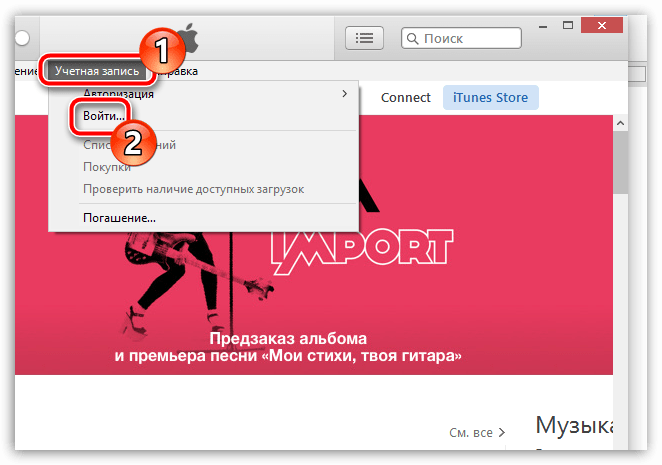
На экране отобразится окно авторизации, в котором потребуется ввести адрес электронной почты и пароль от Apple ID. Поскольку в нашем случае рассматривается ситуация, когда пароль требуется восстановить, то ниже щелкаем по ссылке «Забыли Apple ID или пароль?».

На экране автоматически запустится ваш основной браузер, который начнет перенаправление на страницу решения неполадок при входе в систему. К слову, к данной странице вы можете быстрее пройти и без программы iTunes, кликнув по этой ссылке.
На загрузившейся странице вам потребуется вести свой адрес электронной почты от Apple ID, а затем щелкнуть по кнопке «Продолжить».
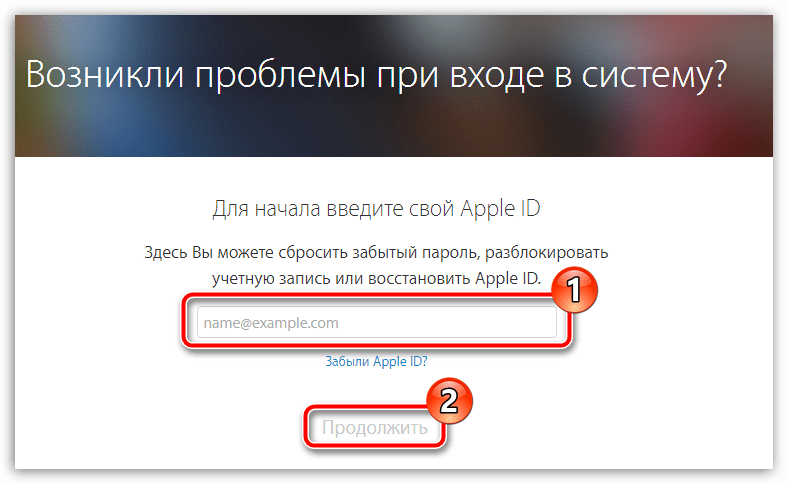
Если у вас была активирована двухэтапная проверка, то для дальнейшего продолжения вам обязательно потребуется ввести ключ, который вам давался при активации двухэтапной аутентификации. Без этого ключа продолжить не получится.
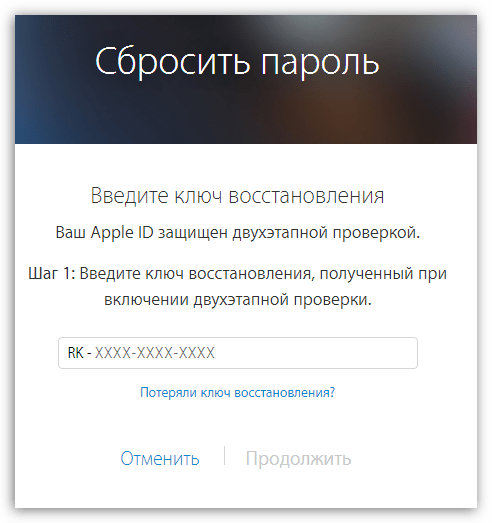
Следующий этап двухэтапной проверки – это подтверждение с помощью мобильного телефона. На ваш номер, зарегистрированный в системе, придет входящее смс-сообщение, в котором будет содержаться 4-значный код, который потребуется ввести на экране компьютера.
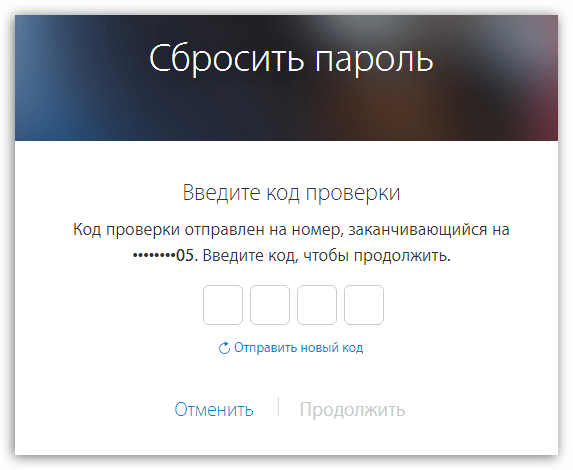
Если же у вас не была активирована двухэтапная проверка, то для подтверждения своей личности вам потребуется указать ответы на 3 контрольных вопроса, заданные вами в момент регистрации Apple ID.
После того, как данные, удостоверяющие принадлежность Apple ID вам, будут подтверждены, пароль будет успешно сброшен, и вам лишь остается дважды указать новый.

После смены пароля на всех устройствах, где был прежде выполнен вход в Apple ID со старым паролем потребуется выполнить переавторизацию с указанием уже нового пароля.
 Мы рады, что смогли помочь Вам в решении проблемы.
Мы рады, что смогли помочь Вам в решении проблемы.  Задайте свой вопрос в комментариях, подробно расписав суть проблемы. Наши специалисты постараются ответить максимально быстро.
Задайте свой вопрос в комментариях, подробно расписав суть проблемы. Наши специалисты постараются ответить максимально быстро. Помогла ли вам эта статья?
Да Нетlumpics.ru
Iforgot apple com сброс пароля
Восстановление пароля Apple Id в сервисе iForgot
В большинстве современных интернет-сервисов используются системы аккаунтов, позволяющие пользователям хранить свои данные в надежности. Не являются исключением тому и современные гаджеты производства всемирно известной корпорации Apple, которые также имеют свою облачную систему. Мы говорим об iCloud, в которую сохраняются пользовательские данные, настройки, контакты, даже записи календарей и сообщений. Это очень удобно, позволяет держать все самые главные данные на всех своих устройствах одновременно, управляя ними с любого из гаджетов.
Для доступа к аккаунту используется так называемый Apple ID – идентификатор, который подразумевает наличие логина и пароля. В качестве логина используется адрес электронной почты, указанный в процессе регистрации в сервисе.
Совершенно очевидно, что одной из самых популярных проблем, если не самой, возникающих у юсеров сервиса, является потеря или банальное забывание пользовательского пароля к сервису. Тут и возникают мысли о необходимости восстановления пароляApple ID .
Сервис iForgot
Для возобновления доступа к персональному идентификатору Эппл, компанией предусмотрен специальный онлайн-сервис, получивший название «iForgot». Выполнить сброс и восстановление кода можно по инструкции, представленной ниже:
- Откройте в вашем веб-браузере сайт iforgot.apple.com .
- В соответствующее поле формы введите ваш адрес электронной почты, к которому в свое время был прикреплен идентификатор во время прохождения процедуры регистрации.
- Кнопка «Продолжить», расположенная в нижней части страницы, станет активной. Вам нужно нажать на нее.
- Вам будет предложено два способа сброса пароля:
- Через электронную почту;
- Путем предоставления ответов на заданные вопросы.
По опыту многочисленных пользователей, уже проходивших данную процедуру, настоятельно рекомендуем вам использовать для восстановления метод с почтой, так как контрольные вопросы зачастую пользователи попросту забывают и не могут найти для них корректные ответы. Выберите «Получить письмо».
- Нажмите «Продолжить».
- На почту будет отправлено письмо для восстановления пароляApple ID. Об этом вам будет выведено соответствующее уведомление, вам остается лишь нажать кнопку «Готово».
- Зайдите в свой почтовый ящик, который используется в качестве идентификатора для сервисов Apple.
- Перейдите в папку входящих сообщений.
- Найдите письмо от Apple. Если его нет во входящих письмах, проверьте папку со спамом.
- Откройте письмо.
- В тексте письма найдите ссылку «Reset Now», и нажмите на нее.
- В соседней вкладке браузера откроется окно на сайте iForgot.apple.com, где от вас будет запрошен ввод нового пароля и его подтверждения с целью проверки корректности ввода. Введите необходимые данные и нажмите на кнопку «Reset Password».
- Ваш пароль успешно восстановлен!
Рекомендуем вам сохранить впредь пароль в настройках браузера, сделав вход в систему. Кроме того, его можно отдельно где-либо записать, чтобы больше не сталкиваться с подобными проблемами.
Хотя, Apple`ом не вводится никаких ограничений на количество выполняемых процедур восстановления пароля Apple ID, поэтому, при возникновении такой необходимости, вы всегда можете повторить выполнение операции.
Если же вы забыли непосредственно ваш идентификатор, и не можете получить доступ к сервису, рекомендуется внимательно просмотреть все разделы настроек ваших устройств:
Кроме того, логин можно подсмотреть и в настройках MacBook. Постарайтесь запомнить эти данные навсегда, ведь представить себе современную жизнь, по крайней мере, без любимого iPhone под рукой, сегодня попросту невозможно.
Как восстановить пароль Apple id с помощью вопросов и почты?
Что делать, если вы забыли и хотите восстановить пароль Apple id для своей учетной записи? Если у вас возникли проблемы с входом в iCloud, iTunes или App Store, эти советы помогут.
Пользователи iPhone и Mac должны часто вводить данные Apple ID — при покупке приложения или музыки iTunes. Обращаясь к электронной почте iCloud или другим сервисам. Обновляя ОС, — вы не думаете, что забудете свои пароли, но это случается. Если вы не найдёте решение в этой статье посмотрите ещё одну похожую. Что делать если забыл пароль iCloud, iTunes или App Store ?
Возможно, вы сделали ошибку, когда Apple заставила нас перейти на новый пароль. Вы выбрали восстановить пароль Apple id, который был слишком сложным для запоминания. (Как обойти пароль на ios 11 ?) Какая бы причина не была, забыв пароль к вашей учетной записи Apple ID, может быть серьезной проблемой. Поэтому мы собираемся объяснить, как восстановить пароль Apple id.
Мы начинаем: ваш пароль может не работать, потому что он был заблокирован Apple по соображениям безопасности. Возможно, потому, что была предпринята попытка взломать его. Как обойти блокировку ios 11 пароль ?
Как восстановить пароль Apple ID?
Один из простых вариантов это просто сбросить пароль Apple ID. Вот как это сделать:
- Перейдите на веб-страницу Apple ID appleid.apple.com и нажмите «Забыли Apple ID или пароль iCloud ».
- Введите адрес электронной почты, который вы используете с вашим идентификатором Apple, и нажмите «Продолжить ». (Если вы не можете вспомнить, какой адрес электронной почты вы используете, мы рассказываем об этом ниже).
- Вам также потребуется ввести текст, чтобы доказать, что вы не робот. (Совет: если вы не можете прочитать текст, просто продолжайте нажимать, пока не сможете.)
- Следующий шаг будет зависеть от типа безопасности, который вы настроили для своей учетной записи Apple. Если вы установили двухэтапную аутентификацию или двухфакторную аутентификацию, это будет связано с получением информации через другое устройство. Мы объясняем разницу между двухэтапной аутентификацией и двухфакторной аутентификацией ниже.
- Если вы не настроили ни один из этих дополнительных уровней безопасности. В этом случае получение электронной почты или ответа на некоторые вопросы безопасности.
Мы рассмотрим различные способы восстановить пароль Apple id более подробно ниже.
Как ответить на вопросы Apple id?
При настройке нового iPad, iPhone или Mac или при создании Apple ID. Вам было предложено ввести ответы на некоторые вопросы безопасности: название дороги, где вы выросли, или, возможно, имя любимого учителя. Как остановить Автовоспроизведение видео в App Store?
Если вы решите ответить на свои вопросы безопасности, это шаги, которые вам нужно пройти:
- Начните с ввода даты рождения.
- Затем Apple задаст вам два вопроса. Введите правильные ответы, и вы придете на страницу «Сбросить пароль ».
- Теперь дважды введите свой новый восстановить пароль Apple id (чтобы Apple могла подтвердить, что вы правильно написали его). Ваш пароль должен содержать 8 или более символов, буквы верхнего и нижнего регистра и, по крайней мере, одно число. Он также не может содержать один и тот же символ три раза подряд (и любые пробелы). Вам не разрешается повторно использовать пароль, который вы использовали в прошлом году.
 (восстановить пароль Apple id)
(восстановить пароль Apple id)
Что, если забыл вопросы Apple id? Вы можете изменить вопросы перейдя…
Помните, важно не сами ответы, но и то, как вы их написали: следите за ошибками или сокращениями (например, Avenue становится Ave). Они должны быть написаны точно так же, как и во время настройки.
Вы можете изменить вопросы и / или ответы, перейдя на сайт appleid.apple.com. но вам нужно будет войти в систему с вашим идентификатором Apple и пароль iCloud. Это может быть бесполезно для тех, кто читает эту статью. IPhone 8 музыка, как скачать бесплатно без iTunes ?
Тем не менее, даже если вы забыли ответы на свои вопросы безопасности, вы все равно можете запросить ссылку на изменение пароля для вашего Apple ID. Отправленного на альтернативный адрес электронной почты, который вы зарегистрировали в учетной записи.
Как восстановить пароль Apple id отправив на почту письмо для сброса пароля?
Вместо того, чтобы отвечать на вопросы безопасности, вы можете вместо этого выбрать альтернативный, почта apple id (адрес электронной почты.) Сброс пароля будет отправлен на второй адрес электронной почты, связанный с вашим идентификатором Apple — возможно, рабочим письмом. Все частые ошибки iOS 11 и способы их решения!
Прежде чем выбрать этот параметр, убедитесь, что у вас есть доступ к электронной почте. К счастью, вы получите подсказку о том, какой адрес электронной почты используется Apple, потому что вам будет показана часть адреса.
- На экране «Сброс пароля » на странице https://iforgot.apple.com/password/verify/appleid выберите «Получить электронное письмо » и нажмите «Продолжить ».
- Письмо будет отправлено на второй адрес электронной почты, связанный с вашей учетной записью, с заголовком «Как восстановить пароль Apple id ».
- Нажмите на ссылку «Сбросить сейчас » в письме.
- Письмо будет отправлено из [email protected] и будет содержать предупреждение, если вы не просили сменить пароль.
 (восстановить пароль Apple id)
(восстановить пароль Apple id)
Двухфакторная аутентификация как обойти Apple?
Двухфакторная аутентификация apple — это дополнительный уровень безопасности, который Apple продвигает с момента выхода iOS 10 и macOS Sierra. Айфон 8 что делать если нет сети ?
По сути, если вы настроили двухфакторную аутентификацию. А также ввели свой пароль Apple ID, вам потребуется ввести код, который Apple отправит на ваш iPhone или Mac.
Если вы настроили двухфакторную аутентификацию и хотите изменить свой восстановить пароль Apple id, вам все равно нужно перейти в appleid.apple.com и нажать «Забыли Apple ID или пароль ».
- На странице Apple ID вам будет предложено ввести адрес электронной почты (и символы, чтобы доказать, что вы не робот). Затем вам будет предложено указать номер мобильного телефона, связанного с двухфакторной аутентификацией.
- Как только вы введете правильный номер. Вы увидите предложение, позволяющее вам сбросить пароль с другого устройства или с надежного номера телефона. Очевидно, вам нужно убедиться, что у вас есть доступ к ним.
- Если вы решите сбросить его с другого устройства, вы получите предупреждение — в нашем случае предупреждение поступило на MacBook Pro. Которое мы использовали, и нам была предоставлена ссылка на Системные настройки > iCloud и возможность сброса пароль iCloud.
Сброс с помощью номера телефона:
 (восстановить пароль Apple id)
(восстановить пароль Apple id)
Что делать если включена двухэтапная аутентификация apple?
Двухэтапная проверка — это более старая система безопасности, которую Apple представила несколько лет назад. После того, как было много негативных отзывов о безопасности iCloud (у знаменитостей были взломаны учетные записи iCloud. А это означало, что личные фотографии были слиты в Интернете). Не работает siri? Попробуйте эти исправления для устранения проблемы.
Пользователи Apple, которые в то время были обеспокоены безопасностью, могли установить двухэтапную аутентификацию для своего Apple ID. Если это применимо к вам, вам отправили 14-символьный ключ восстановления, который Apple рекомендовал вам распечатать и хранить в надежном месте. Где найти приложение iCloud на ios 10 ?
Если вы используете двухэтапную аутентификацию (и это может быть лучше всего, потому что более старые устройства не поддерживают двухфакторную аутентификацию). Каждый раз, когда вы хотите войти в iCloud, вам нужно ввести свой идентификатор Apple и пароль. Также код подтверждения, который будет отправлен на одно из ваших устройств. Вспышка на звонок айфон 8, как выключить или включить ?
 (восстановить пароль Apple id)
(восстановить пароль Apple id)
Если у вас нет кода подтверждения и восстановить пароль Apple id, вы будете заблокированы из своей учетной записи. Если это произойдет, вы должны использовать свой 14-символьный ключ восстановления, чтобы получить доступ.
С двухэтапной проверкой восстановление восстановить пароль Apple id зависит от того, знаете ли вы ключ восстановления. Если вы этого не сделаете, вы не сможете восстановить свою учетную запись. Даже Apple не может сбросить пароль Apple ID, если у вас нет этого ключа восстановления … так что не теряйте его! Приложения для скачивания музыки на iPhone .
Если у вас есть эта форма безопасности и вы не знаете, где находится ваш ключ восстановления. Вы можете получить новый, перейдя в свою учетную запись Apple ID, выполнив вход с вашим паролем и адресом электронной почты и выбрав «Заменить потерянный ключ». Как записать видео с экрана в iOS 11 на iPhone и iPad?
Что, если забыл почту от Apple id? Вам просто нужно найти…
Наряду с вашим пароль iCloud вам нужно будет ввести свой Apple ID. Который обычно является адресом электронной почты, который вы связываете с учетной записью. (забыл почту от Apple id)
Возможно, это будет менее вероятно, но если вы не часто входите в сервисы Apple и покупаете вещи у Apple. Вы можете забыть, какой адрес электронной почты привязан к вашему Apple ID. К счастью, есть быстрый способ узнать, какой адрес электронной почты вам нужен. Вам просто нужно найти устройство, которое уже подписано на ваш Apple ID. Как установить мелодию на айфон 8. без компьютера и с компьютером?
На iPad или iPhone:
- Откройте «Настройки » «iTunes & App Store ». Вы должны увидеть свой Apple ID сверху, если вы вошли в систему.
- Кроме того, перейдите в «Настройки » и коснитесь своего имени в верхней части страницы. Если вы вошли в систему, увидите письмо, связанное с вашим Apple ID под своим именем.
- Вы также можете увидеть адрес электронной почты в разделе «Настройки » «Сообщения » «Отправить и получить »; Настройки FaceTime или Настройки Почта.
На Mac или ПК:
- Перейдите в раздел Системные настройки, iCloud. Снова вы должны увидеть свой Apple ID, если вы вошли в систему.
- Если вы не вошли в систему, вы можете найти электронное письмо в Mail> Предпочтения> Аккаунты.
- В качестве альтернативы, если вы использовали их на Mac, вы можете найти информацию в FaceTime (выберите FaceTime> Настройки) или Сообщения (Сообщения> Настройки, затем Учетные записи).
- Другой способ найти ваш Apple ID — открыть iTunes и проверить предыдущие покупки. В iTunes найдите покупку, щелкните правой кнопкой мыши и выберите «Получить информацию », затем «Файл ». Вы можете увидеть адрес электронной почты рядом с вашим именем.
Что делать если ничего не помогло восстановить Apple id?
Если после использования этих методов вам не удается найти свой Apple ID, вам нужно будет посетить страницу Apple ID на сайте appleid.apple.com. Ниже для Apple ID и пароль iCloud нажмите «Забыли Apple ID или пароль ». Резервная копия для айфонов 5s, 6s, 7s, 8s, как создать копию в iCloud и в iTunes ?
Введите свое имя, фамилию и адрес электронной почты. Если вы введете неправильный адрес электронной почты, вы можете попробовать еще раз с другим. Пока адрес электронной почты не будет распознан. Однако, он не является полностью надежным: мы ввели адрес электронной почты, который, как нам известно, связан с нашим идентификатором Apple, и мы встретили сообщение No Apple ID Found. Надеюсь, вам повезет больше, чем нам. ITunes не удалось соединиться с iPhone, iPad. Устранение ошибки!
После того как вы изменили свой восстановить пароль Apple id. Вам необходимо обновить его в настройках iCloud на любых устройствах Apple, которые у вас есть. Если у вас есть вопросы напишите их в комментариях. Также если вам помогла стать (как восстановить пароль Apple id?) поделитесь ей с друзьями.
Может быть интересно:
- Презентация apple 2017, все анонсы WWDC 2017
- Как восстановить пароль на Айфон и Айпад?
- Как восстановить копию iphone? 15 шагов к восстановлению
- Apple iPhone 8 Дата выхода, Характеристики, Цена
Забыл пароль Apple ID. Что делать? Как сбросить пароль Apple ID?
Вам знакома ситуация, когда после восстановления/обновления iOS или стирания контента и настроек ваш iPhone запрашивает пароль к Apple ID, а вы его напрочь забыли? Или, может быть, вы купили «бэушный» iPad, заблокированный на Apple ID продавца, который забыл, или намеренно не вышел из своей учетной записи и теперь вы не можете активировать свое устройство? Сегодня мы расскажем вам, как сбросить пароль Apple ID.
Напомню, что Apple ID — это персональная учетная запись, которая используется для входа практически во все сервисы Apple: App Store, iTunes Store, Mac App Store, iCloud и другие. Идентификатором Apple ID служит основной адрес электронной почты, который вы указывали при создании учетной записи, например, [email protected]. Для того, чтобы использовать учетную запись, вам нужно помнить идентификатор Apple ID и пароль.
К безопасности персональных данных компания Apple относится серьезно, поэтому предъявляет повышенные требования к паролю Apple ID .
Требования к паролю Apple ID
- Должен состоять из 8 и более символов.
- Должен содержать прописные и строчные буквы.
- Должен содержать хотя бы одну цифру.
Запомнить такой пароль непросто, и неудивительно, что многие его частенько забывают.
Без пароля Apple ID невозможно
- Купить или загрузить бесплатно программы и игры для iPhone. iPad и iPod Touch (iOS) в App Store.
- Купить или загрузить бесплатно музыку. фильмы и телешоу в iTunes Store и Apple Music.
- Купить или загрузить бесплатно программы и игры для компьютеров Mac (OS X) в Mac App Store.
- Купить или загрузить бесплатно электронные книги и журналы в iBook Store.
- Войти в iCloud. Пароль Apple ID и пароль iCloud — это одно и то же.
- Отключить блокировку активации на iPhone, iPad и компьютере Mac.
Забыл пароль Apple ID. Что делать?
Сбросить пароль Apple ID можно 2 способами:
Сделать это можно на любом смартфоне, планшете или компьютере с любой операционной системой (Android, Windows 10, Linux), а также на айфоне и айпэде с iOS и компьютере Mac с OS X.
Как сбросить пароль Apple ID по электронной почте на iPhone и iPad
- Подключите устройство к Интернету (по Wi-Fi, LTE или 3G).
В Настройках в меню «App Store, iTunes Store» или в меню «iCloud» тапните по надписи «Забыли Apple ID или пароль».
Введите ваш идентификатор Apple ID (основной адрес электронной почты).
Выберите способ сброса пароля «Сброс по e-mail» и нажмите на кнопку «Далее».
На ваш резервный или, если он не подключен и не подтвержден, основной адрес электронной почты придет сообщение с темой «Сброс пароля Apple ID».
Перейдите по ссылке «Сбросить пароль» — откроется Safari и загрузится страница сброса пароля Apple ID.
Дважды введите новый пароль и нажмите на кнопку «Сбросить пароль». Готово!
Убедитесь, что письмо «Сброс пароля Apple ID» пришло именно от Apple, то есть с адреса [email protected]. Если такое сообщение пришло с другого адреса, не связанного с доменом apple.com, ни в коем случае не переходите по ссылкам в сообщении и не вводите свой Apple ID — это фишинг-атака и вашу учетную запись пытаются взломать. например, чтобы заблокировать iPhone, iPad и компьютер Mac .
Подлинник «Сброс пароля Apple ID» от Apple имеет следующее содержание:
«Здравствуйте, ваше Имя и Фамилия!
Вы недавно запросили сброс пароля Вашего Apple ID. Чтобы продолжить, перейдите по ссылке ниже.
Сбросить пароль > (Ссылка)
Если Вы не отправляли этот запрос, вероятно, другой пользователь по ошибке указал Ваш адрес электронной почты, и Ваша учетная запись по-прежнему защищена. Если Вы считаете, что посторонние лица получили доступ к Вашей учетной записи, немедленно смените пароль на странице учетной записи Apple ID https://appleid.apple.com .
С уважением,Служба поддержки Apple»
Если данного сообщения нет во Входящих ни в резервном, ни в основном почтовом ящике, проверьте папку «Спам» и настройки Спам-фильтра в почтовой службе. Последний на время сброса пароля рекомендуется отключить (возможно, но не во всех почтовых службах). Чтобы сообщение наверняка не попало под спам-фильтр, добавьте адрес [email protected] в контакты.
Как сбросить пароль Apple ID, ответив на контрольные вопросы на iPhone и iPad
- Подключите устройство к Интернету (по Wi-Fi, LTE или 3G).
В Настройках в меню «App Store, iTunes Store» или в меню «iCloud» тапните по надписи «Забыли Apple ID или пароль».
Введите ваш идентификатор Apple ID.
Выберите способ сброса пароля «Ответ на контрольные вопросы» и нажмите на кнопку «Далее».
Подтвердите дату вашего рождения.
Ответьте на 2 из 3 контрольных вопроса, которые указывали при создании Apple ID .
Дважды введите новый пароль и нажмите на кнопку «Изменить». Готово!
То же самое можно сделать на компьютере, правда немного сложнее.
Как сбросить пароль Apple ID на компьютере Mac
Для того, чтобы получить инструкции по сбросу пароля Apple ID в OS X:
Перейдите в «Системные настройки» в меню «iCloud» и нажмите на надписи «Забыли Apple ID или пароль».
Или запустите iTunes. нажмите на кнопку «Войти» и нажмите на надпись «Забыли?».
Или запустите программу App Store, в меню «Магазин» выберите пункт «Войти» и в появившемся окне нажмите на надпись «Забыли?».
Введите ваш идентификатор Apple ID и нажмите на кнопку «Продолжить». Инструкции по сбросу пароля Apple ID появятся в отдельном окне: «Чтобы сбросить пароль и восстановить учетную запись, посетите веб-страницу iforgot.apple.com ».
Сэкономьте время, сделайте то же самое, но быстрее и легче:
Запустите веб-браузер, например Safari, перейдите на страницу управления Apple ID и нажмите на надпись «Забыли Apple ID или пароль?».
Введите Apple ID и нажмите на кнопку «Продолжить».
Выберите способ сброса пароля и нажмите на кнопку «Продолжить»:
Получить письмо — сообщение для сброса пароля будет отправлено на резервный адрес электронной почты, если он не указан и не подтвержден — на основной.
В сообщении перейдите по ссылке «Сбросить пароль», дважды введите новый пароль и нажмите на кнопку «Сбросить пароль».Выбирайте этот способ, если у вас есть доступ к резервному и основному e-mail. Если почту вы забыли, заблокировали или удалили, воспользуйтесь следующим способом.
Ответьте на 2 из 3 контрольных вопроса. При этом необходимо подтвердить дату вашего рождения.
Как сбросить пароль Apple ID на Android-смартфоне, планшете или компьютере Windows или Linux
Процедура такая же, как и на компьютере Mac:
Запустите веб-браузер, например Google Chrome, перейдите на страницу управления Apple ID и нажмите на надпись «Забыли Apple ID или пароль?».
Введите Apple ID и нажмите на кнопку «Продолжить».
Выберите способ сброса пароля и нажмите на кнопку «Продолжить».
В зависимости от выбранного способа, перейдите по ссылке из сообщения «Сброс пароля Apple ID», или подтвердите дату рождения и ответьте на контрольные вопросы.
Исключительный случай
- Не имеете доступа к основному e-mail или он заблокирован.
- Не помните дату рождения.
- Не помните ответы на контрольные вопросы.
- В настройках вашего Apple ID не подключен резервный адрес электронной почты или он не подтвержден. Следовательно, вы не сможете сбросить контрольные вопросы.
В этом случае стандартными способами сбросить пароль Apple ID не получится, остается последний — обратитесь в службу поддержки Apple .
Предоставьте чек на покупку официального iPhone, iPad или компьютера Mac, на которых использовался ваш Apple ID, и вам сообщат идентификатор и пароль от вашей учетной записи.
Как видите, сбросить пароль Apple ID самостоятельно можно в 99,9% случаев. Если у вас возникли трудности, вопросы или дополнения, пишите в комментариях, мы вам непременно поможем.
Источники: http://aboutiphones.ru/vosstanovlenie-parolya-apple-id-v-servise-iforgot/, http://kazizilkree.ru/kak-vosstanovit-parol-apple-id/, http://iphonegeek.me/instructions/dlya-chajnikov/903-zabyl-parol-ot-apple-id-chto-delat.html
iphone4apple.ru